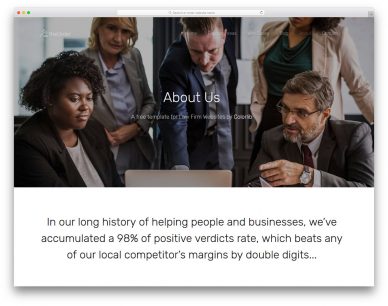
在使用Visual Studio Code(通常简称为VSCode)进行编程或文本编辑时,字体大小的调整可能是提高代码可读性和减少眼睛疲劳的关键一步。不论你是初学者还是经验丰富的开发者,通过调整字体大小来定制你的编辑环境,可以显著增强你的工作效率和用户体验。本文将详细介绍在VSCode中如何调整字体大小,并探讨一些相关的配置和技巧。
如何调整VSCode的字体大小
1. 使用快捷键调整字体大小
VSCode提供了一些便捷的快捷键来快速调整编辑器中的字体大小:
增大字体大小:Ctrl + +(在Mac上为Cmd + +) 减小字体大小:Ctrl + -(在Mac上为Cmd + -)使用这些快捷键可以快速调整字体大小以适应当前的阅读需求,而不必进入设置菜单。
2. 通过设置文件调整字体大小
如果你希望进行更精确的设置,可以通过直接编辑VSCode的设置文件来调整字体大小。具体步骤如下:
打开VSCode的设置文件:点击左下角的齿轮图标,然后选择“设置”,或者直接按Ctrl + ,。 在设置搜索栏中输入“font size”(字体大小)以快速找到字体设置。 你会看到一个名为“Editor: Font Size”的选项,它就是用于定义编辑器字体大小的设置。 默认情况下,字体大小可能是14,你可以根据自己的需求调整这个数值。比如,想要更大一点的字体,可以输入16或以上。3. JSON配置文件设置
一些用户更喜欢直接编辑设置的JSON文件来进行配置,这种方式可以让你更好地控制和记录你的配置项。方法如下:
打开命令面板:按Ctrl + Shift + P(或者在Mac上按Cmd + Shift + P)。 输入“Preferences: Open Settings (JSON)”命令,并回车打开settings.json文件。在这个JSON文件中,你可以添加或修改以下配置项来设置字体大小:
{ "editor.fontSize": 16 }修改完成后保存文件,编辑器会自动应用新的字体大小。
其他字体设置选项
调整字体大小后,你可能还想对字体样式和其他相关设置进行一些自定义。例如:
字体家族:在settings.json中,也可以通过设置editor.fontFamily来选择你喜欢的编程字体,比如:
{ "editor.fontFamily": "Fira Code, Consolas, Courier New, monospace" }行高:通过设置editor.lineHeight,可以调整行距来改善可读性。通常该值为字体大小的1.2到1.6倍。
字母间距:如果你对字母之间的间距有特殊要求,可以设置editor.letterSpacing。
终端字体设置
除了编辑器本身的字体设置外,VSCode的内置终端也有独立的字体设置选项:
在设置中搜索“terminal font size”来改变终端字体大小。 你也可以在settings.json中增加terminal.integrated.fontSize选项。实用技巧
使用Zoom功能:VSCode的Zoom功能可以快速放大或缩小整个用户界面,包括字体。使用Ctrl + Shift + =(Zoom In)和Ctrl + -(Zoom Out)。
工作区设置:如果你在不同的项目中需要不同的字体大小,可以使用工作区设置。在VSCode中,工作区设置会覆盖全局设置,只对当前打开的工作区生效。
主题和配色:选择合适的主题配色也可以提高代码的可读性,搭配适当的字体大小使用效果更佳。
结论
通过以上方法,你可以在VSCode中自由调整字体大小和相关设置,为自己创造一个舒适、高效的编码环境。设置合适的字体不仅影响观看舒适度,还可以提高工作效率和减少疲劳。多加尝试,找到适合自己的设置,打造个性化的编程体验。无论是通过快捷键快速调整,还是深入配置文件进行精细化管理,掌握这些技巧都能让你在VSCode中更加游刃有余。

